-
스마트폰으로 사진찍기, 동영상 촬영하기스마트폰 기초활용/스마트폰 기초 2021. 6. 22. 16:19반응형
스마트폰을 이용하여 사진을 찍을 수 있다.
카메라가 전면부, 후면부로 기본 2개가 있으며, 필요에 따라 촬영을 할 수 있다.
사진뿐만 아니라 동영상 촬영도 가능하다.스마트폰으로 사진 촬영하기

1. 스마트폰에 내장된 '카메라'앱을 선택한다.
- 여러 카메라 앱을 다운받아 사용할 수 있으며, 다양한 기능을 활용할 수 있다.
2. 카메라 앱이 작동되며, 하단 셔터(원모양)를 선택하여 촬영할 수 있다.
- 스마트폰 기종에 따라, 카메라 앱 버전, 종류에 따라 카메라 앱의 UI(화면모양)이 다를 수 있다.
3. 사진촬영을 앞서 화면을 선택(터치)하여 초점을 맞춰 촬영할 수 있다.
초점맞추기

1. 사진을 찍기 위해 초점을 맞춰야 한다.
- 초점을 맞추기 위해 찍고자 하는 것(피사체)을 선택한다.
- 스마트폰에 따라 초점과 같이 밝기 조정도 가능하다.
2. 초점에 따라 다른 사진이 나온다.
찍은 사진 확인

1. 카메라 앱 하단 3가지 버튼이 있다.
- 갤러리앱으로 이동 : 갤러리 앱으로 이동할 수 있다. 사진을 찍은 후 선택하면 방금 찍은 사진을 확인할 수 있다.
- 셔터 : 사진을 찍을 수 있다.
- 카메라 전환 : 전면카메라, 후방카메라를 전환할 수 있다. 셀카를 찍기위해 카메라 전환 시 이 버튼을 선택한다.동영상촬영하기
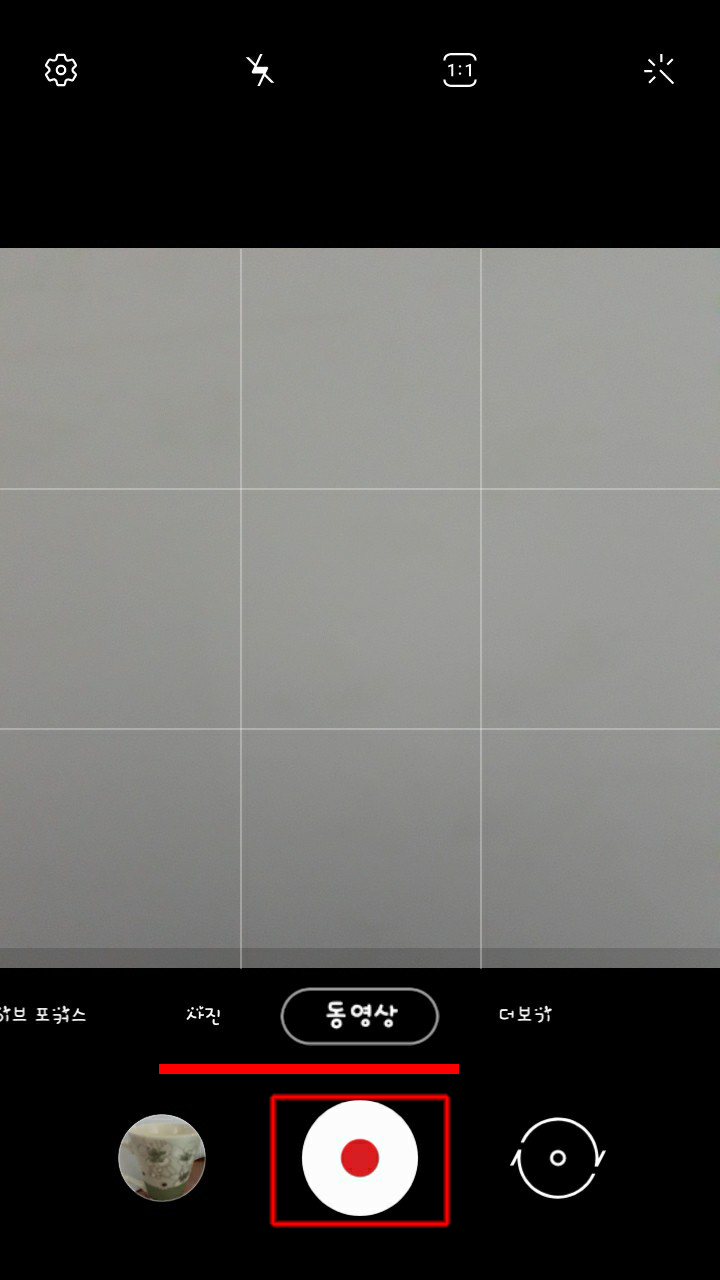
1. 하단 메뉴에서 사진에서 동영상을 선택한다.
- 스마트폰 기종에 따라 사진, 동영상 전환의 방법이 다를 수 있다.
2. 하단 빨간 점의 녹화 버튼을 클릭하여 동영상 촬영을 할 수 있다.
- 일시정지와, 중지 버튼으로 동영상 촬영을 할 수 있다.
- 우측의 캡쳐버튼을 활용하여 동영상 촬영 중 캡처를 할 수 있다.카메라 간단한 설정하기

1. 카메라 앱 상단에 플래시, 타이머, 화면비율 등을 선택할 수 있다.
- 플래시 : 사진이나 동영상 촬영 시 카메라 플래시(전등)을 켜거가 끌 수 있는 설정이다.
- 타이머 : 셔터 버튼 클릭 후 바로 촬영, 2초후, 5초후 촬영 등을 선택할 수 있다.
- 화면비율 : 3:4, 9:16, 1:1 등 촬영비율을 조정한다.
2. 플래시 선택 시 3가지 모드 중에서 선택할 수 있다.
- 꺼짐 : 항상 플래시가 꺼져있다.
- 오토 : 주변 환경에 따라 플래시가 켜지거나 꺼져있다.
- 항상 : 촬영 시 플래시가 항상 켜지게 된다.
3. 타이머는 셔터버튼 클릭 후 실제 촬영되는 시간을 의미한다.
- 꺼짐 : 셔터 선택과 동시에 촬영이 된다.
- 2초 : 셔터 선택 후 2초 후 실제로 촬영이 된다.
- 5초 : 셔터 선택 후 5초 후 실제로 촬영이 된다.
- 10초 : 셔터 선택 후 10초 후 실제로 촬영이 된다.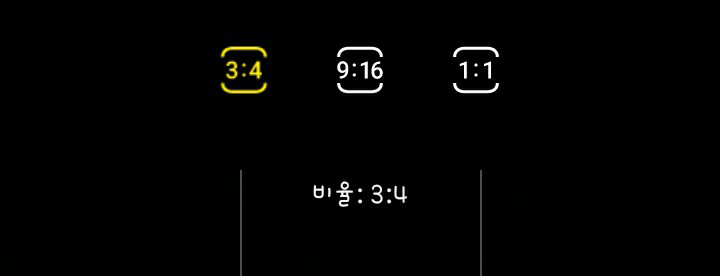
4. 화면비율을 각각 비율로 변경한다.
728x90반응형'스마트폰 기초활용 > 스마트폰 기초' 카테고리의 다른 글
스마트폰 카메라를 사용하여 간단한 스티커 붙여 찍기 (0) 2021.06.22 스마트폰 카메라의 다양한 기능(파노라마 촬영, 연속촬영 등) (0) 2021.06.22 스마트폰 앱 무료/유료앱 구분, 인앱결제 및 결제내역 확인하기 (0) 2021.06.19 소액결제 차단하기, 소액결제 한도 0원으로 변경 (0) 2021.06.19 앱 업데이트 하기, 자동 업데이트 등 (0) 2021.06.19